- सफलता के बिना अपने AirPods को अपने Apple TV से जोड़ने का प्रयास करने में समय बिताने से बुरा कुछ नहीं है।
- इस समस्या को ठीक करने के लिए, नवीनतम अपडेट स्थापित करें, और सुनिश्चित करें कि आपने अपने AirPods को ठीक से जोड़ा है।
- यदि आप मैक समस्याओं को ठीक करने में सक्षम नहीं होने के बारे में कभी भी चिंता नहीं करना चाहते हैं, तो हमारे विस्तृत देखें मैक फिक्स हब.
- विभिन्न विषयों पर मैक की अधिक विस्तृत जानकारी के लिए, हमारे बुकमार्क करने में संकोच न करें मैक पेज.

कई त्रुटियां और समस्याएं एक अव्यवस्थित प्रणाली के कारण होती हैं। आपके सिस्टम को साफ और अनुकूलित करेगा। इसे अभी डाउनलोड करें, और केवल तीन आसान चरणों में अपने Mac OS को तेज़ बनाएं:
- वॉशिंग मशीन X9. डाउनलोड और इंस्टॉल करें.
- मैक ओएस मुद्दों को खोजने के लिए ऑटो स्कैन शुरू करने के लिए इसकी प्रतीक्षा करें।
- क्लिक स्वच्छ सभी संभावित परेशानियों से छुटकारा पाने के लिए।
- वाशिंग मशीन X9 को द्वारा डाउनलोड किया गया है 0 इस महीने पाठकों।
का उपयोग करते हुए हेडफोन या AirPods के साथ सेब टीवी शोर को कम करने का एक शानदार तरीका है, लेकिन कुछ उपयोगकर्ताओं ने बताया कि
सेब टीवी को AirPods नहीं मिल रहे हैं या हेडफोन.यह कुछ उपयोगकर्ताओं के लिए एक समस्या हो सकती है, लेकिन आज के लेख में, हम आपको दिखाएंगे कि इस समस्या को हमेशा के लिए कैसे ठीक किया जाए।
अगर Apple TV आपके AirPods का पता नहीं लगा रहा है तो क्या करें?
1. नवीनतम अपडेट स्थापित करें
AirPods को अपने Apple TV से जोड़ने के लिए, आपके पास कम से कम tvOS 11 होना चाहिए। हालांकि, कभी-कभी आपके सिस्टम में कुछ बग हो सकते हैं, इसलिए यह सलाह दी जाती है कि आप अपने सिस्टम को हमेशा अपडेट रखें। पर अपडेट की जांच करने के लिए सेब TV 4K या Apple TV HD, निम्न कार्य करें:
- के लिए जाओ सेटिंग्स> सिस्टम> सॉफ्टवेयर अपडेट> सॉफ्टवेयर अपडेट करें.
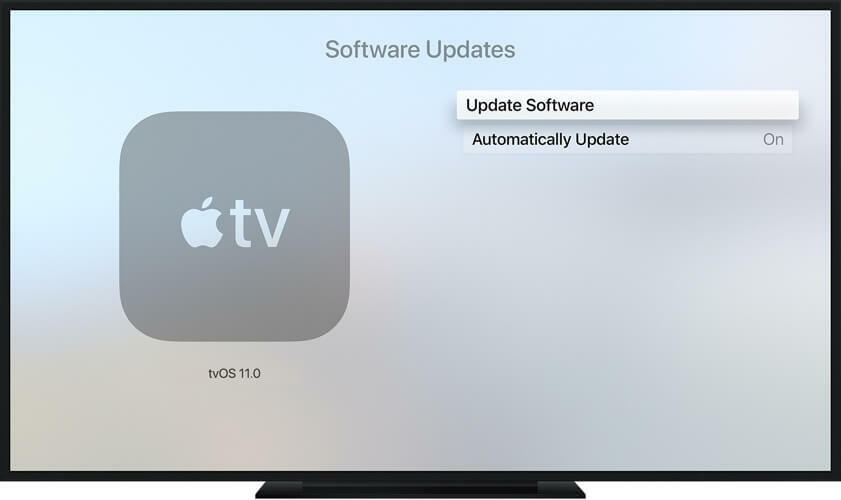
- अब चुनें डाउनलोड करो और इंस्टॉल करो.
- स्क्रीन पर दिए गए निर्देशों का अनुपालन करें।
TVOS को अपडेट करने के बाद, जांचें कि क्या समस्या अभी भी है। कुछ उपयोगकर्ताओं ने बताया कि टीवीओएस के भविष्य के बीटा रिलीज का उपयोग करने से समस्या ठीक हो गई है, इसलिए आप इसे भी आजमाना चाहेंगे।
2. सुनिश्चित करें कि आप अपने AirPods को ठीक से पेयर करते हैं
अगर सेब टीवी को AirPods नहीं मिल रहे हैं, ऐसा इसलिए हो सकता है क्योंकि आपने उन्हें सही तरीके से पेयर नहीं किया है। इसे ठीक करने के लिए, निम्न कार्य करें:
- AirPods को केस में रखें, ढक्कन खोलें और दबाकर रखें बाँधना बटन जब तक स्टेटस लाइट सफेद चमकने लगती है।
- Apple TV पर, यहां जाएं सेटिंग > रिमोट और डिवाइस > ब्लूटूथ.
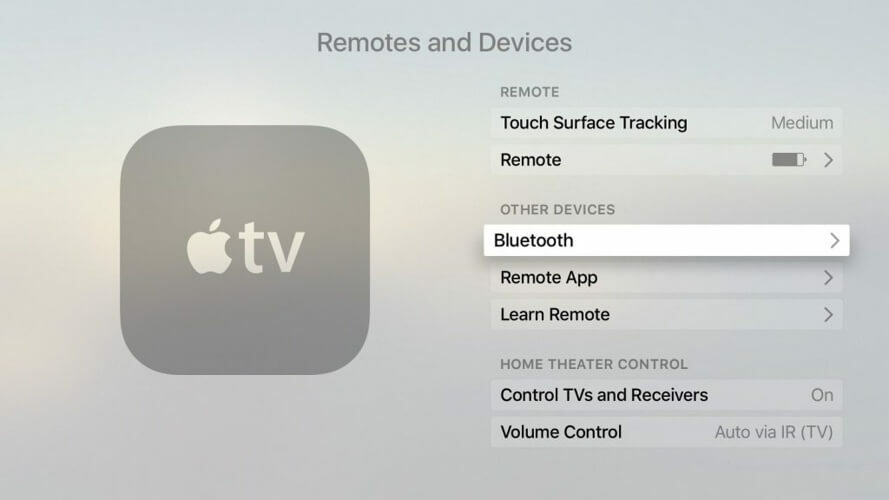
- चुनते हैं AirPods सूची से।
अब जबकि आपके AirPods को इसके साथ जोड़ दिया गया है सेब टीवी, आपको बस उन्हें ध्वनि आउटपुट डिवाइस के रूप में सेट करने की आवश्यकता है। ऐसा करने के लिए इन चरणों का पालन करें:
- पकड़े रखो चालू करे रोके बटन चालू सेब टीवी रिमोट जब आप होम स्क्रीन पर हों।
- एक नया मेनू दिखाई देगा। चुनते हैं AirPods सूची से।
3. अपने AirPods को अनपेयर करें और उन्हें फिर से पेयर करें

उपयोगकर्ताओं के अनुसार, आप इस समस्या को केवल अनपेयर करके ठीक कर सकते हैं हेडफोन से सेब टीवी। ऐसा करने के लिए, इन चरणों का पालन करें:
- के लिए जाओ सेटिंग > रिमोट और डिवाइस > ब्लूटूथ.
- अपना चुने हेडफोन, और चुनें डिवाइस भूल जाओ > डिवाइस भूल जाओ.
ऐसा करने के बाद, अपनी जोड़ी बनाएं हेडफोन फिर एक बार। कुछ उपयोगकर्ताओं ने बताया कि आप इसे अनपेयर कर सकते हैं हेडफोन किसी से आईओएस डिवाइस, और वे सभी से अयुग्मित हो जाएंगे सेबकी उपकरण.
4. ऐप्पल टीवी रीसेट करें

कुछ उदाहरणों में, Apple TV को डिफ़ॉल्ट सेटिंग्स पर रीसेट करने से समस्या ठीक हो जाती है। ऐसा करने के लिए, इन चरणों का पालन करें:
- के लिए जाओ सेटिंग्स> सिस्टम> रीसेट करें.
- दो उपलब्ध विकल्पों में से एक का चयन करें:
- रीसेट - आपके डिवाइस को फ़ैक्टरी डिफ़ॉल्ट पर रीसेट करता है
- रीसेट करें और अपडेट करें - फ़ैक्टरी सेटिंग्स पर रीसेट करता है और नवीनतम अपडेट स्थापित करता है
आपका डिवाइस डिफ़ॉल्ट रूप से रीसेट हो जाने के बाद, जांचें कि क्या समस्या अभी भी है।
ये कुछ सरल उपाय हैं जिनका उपयोग आप कर सकते हैं यदि Apple TV आपके AirPods को नहीं ढूंढ रहा है या हेडफोन.
अक्सर पूछे जाने वाले प्रश्न: Apple TV और AirPods के बारे में अधिक जानें
- क्या AirPods Apple TV के साथ काम करते हैं?
हां, AirPods AppleTV के साथ काम करते हैं, और यदि डिवाइस समान AppleID का उपयोग करते हैं तो वे स्वचालित रूप से युग्मित हो सकते हैं।
- मैं अपने AirPods को अपने पुराने Apple TV से कैसे जोड़ूँ?
अपने AirPods को अपने Apple TV से कनेक्ट करने के लिए, बस अपने हेडफ़ोन पर पेयरिंग बटन दबाएँ, Apple TV खोलें और नेविगेट करें समायोजन. वहाँ, चुनें दूरस्थतथाउपकरण, और फिर चुनें ब्लूटूथ. अपने पर क्लिक करें AirPods उपकरणों को जोड़ने के लिए।
- क्या यह Apple TV लेने लायक है?
इस प्रश्न का सटीक उत्तर इस बात पर निर्भर करेगा कि आप Apple TV का उपयोग कैसे करना चाहते हैं। यदि आप नेटफ्लिक्स, या हुलु जैसी स्ट्रीमिंग सेवाओं का उपयोग करना पसंद करते हैं, तो यह ऐप्पल टीवी में निवेश करने का एक अच्छा विकल्प है। यदि आप इसे करने में अपना समय बहुत अधिक नहीं लगाते हैं, तो कोई आवश्यकता नहीं है।

अभी भी आपके Mac OS में समस्याएँ आ रही हैं?
उन्हें इस टूल से ठीक करें:
- वाशिंग मशीन X9. को अभी डाउनलोड और इंस्टॉल करें आधिकारिक वेबसाइट से
- शुरू होने और समस्याओं का पता लगाने के लिए ऑटो स्कैन की प्रतीक्षा करें।
- क्लिक स्वच्छ बेहतर अनुभव के लिए अपने मैक ओएस को अनुकूलित करना शुरू करने के लिए।
रेस्टोरो द्वारा डाउनलोड किया गया है 0 इस महीने पाठकों।


